jeśli zmieniasz wiele ustawień w lokalnym Edytorze zasad grupy, a teraz chcesz znaleźć wszystkie zastosowane lub włączone ustawienia zasad grupy w systemie Windows 10, Oto, co musisz zrobić. Lokalny Edytor zasad grupy odgrywa istotną rolę w dostosowywaniu różnych ustawień systemowych, a niewłaściwa zmiana może sprawić, że płynna obsługa użytkownika będzie płynna. Jeśli dokonałeś jakiejś zmiany i teraz nie pamiętasz ścieżki, oto jak ją znaleźć.
istnieją cztery różne sposoby uzyskania listy wszystkich włączonych lub zastosowanych zmian wprowadzonych w lokalnym Edytorze zasad grupy, które są wymienione poniżej.
jak sprawdzić zasady grupy stosowane na komputerze
aby znaleźć wszystkie zastosowane lub włączone ustawienia zasad grupy w systemie Windows 10, masz cztery sposoby-
- użyj opcji stanu lokalnego Edytora zasad grupy
- użyj filtra w lokalnym Edytorze zasad grupy
- użyj wiersza poleceń
- użyj wynikowy zestaw narzędzi polityki (RSoP.msc)
aby dowiedzieć się więcej o tych metodach, Czytaj dalej.
1] użyj opcji Stan Edytora lokalnych zasad grupy
jest to najprostsza metoda, aby znaleźć wszystkie Włączone, Wyłączone i nie skonfigurowane polityki w ciągu kilku chwil. Najlepsze jest to, że nie musisz przechodzić przez żaden skomplikowany krok, aby to zrobić. Tylko jedno kliknięcie może pokazać wszystkie zmiany na ekranie.
Otwórz lokalny Edytor zasad grupy na swoim komputerze. W tym celu naciśnij Win + R, wpisz gpedit.msc i naciśnij przycisk Enter. Następnie znajdź folder z lewej strony. Jeśli nie chcesz otrzymywać listy według folderu, a zamiast tego chcesz uzyskać to samo w całym lokalnym Edytorze zasad grupy, musisz rozwinąć Szablony administracyjne i wybrać opcję Wszystkie ustawienia.
następnie powinieneś zobaczyć wszystkie ustawienia po prawej stronie. Powinien pokazywać kolumnę o nazwie State. Musisz kliknąć na tekst „Stan”.
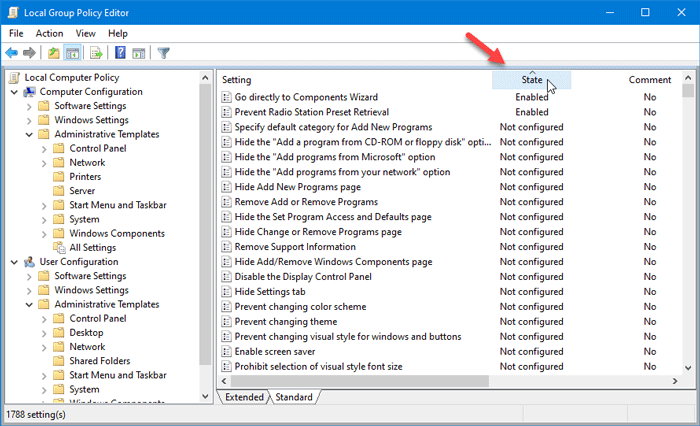
teraz lokalny Edytor zasad grupy powinien wyświetlać wszystkie włączone Ustawienia na górze wiersza. Stąd możesz postępować zgodnie ze zwykłą metodą, aby wprowadzić zmiany w razie potrzeby.
2] Użyj filtra w lokalnym Edytorze zasad grupy
Microsoft włączył opcję „Filtruj” w lokalnym Edytorze zasad grupy, aby użytkownicy mogli zastosować wiele warunków, aby znaleźć określony typ ustawienia. Możesz użyć tej funkcji, aby znaleźć wszystkie włączone lub zastosowane ustawienia w tym narzędziu. Aby rozpocząć, kliknij prawym przyciskiem myszy folder po otwarciu lokalnego Edytora zasad grupy i wybierz opcje filtrowania.
Alternatywnie możesz przejść do akcji > opcje filtrowania. Następnie wybierz Tak z skonfigurowanej listy rozwijanej i kliknij przycisk OK.
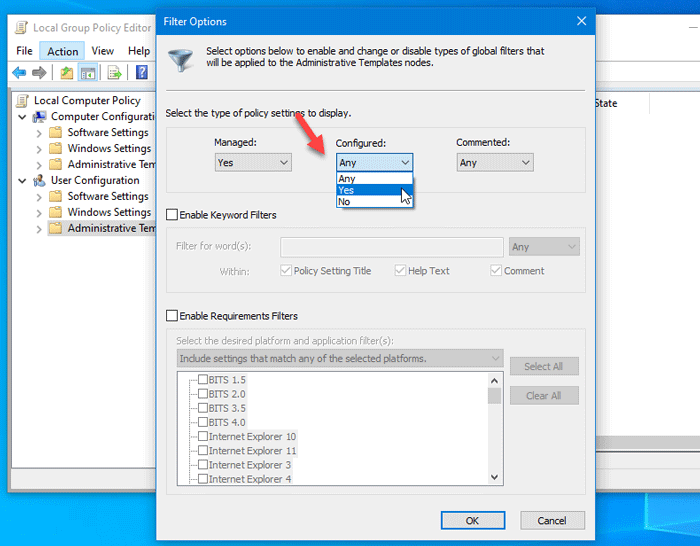
teraz Można znaleźć tylko te foldery, które posiadają włączone ustawienie.
3] Użyj wiersza poleceń
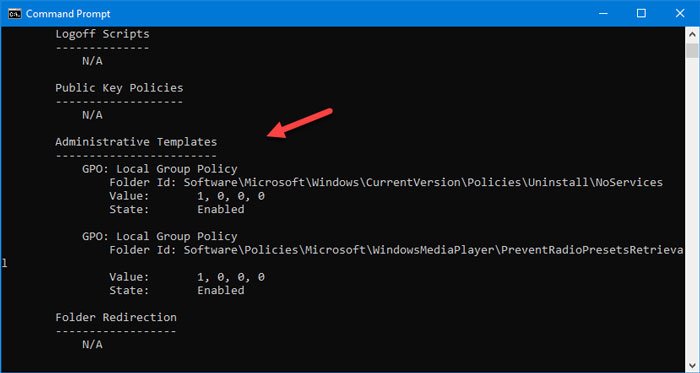
jest to kolejny łatwy sposób na znalezienie wszystkich włączonych ustawień zasad grupy na komputerze z systemem Windows. Wszystko, co musisz zrobić, to wprowadzić polecenie, które pozwoli Ci pokazać wszystkie ustawienia i dokładną ścieżkę, aby je znaleźć w lokalnym Edytorze zasad grupy.
na początku otwórz wiersz polecenia na komputerze z systemem Windows i wprowadź To polecenie-
gpresult /Scope User /v
powinieneś zobaczyć wyniki.
4] Użyj wynikowego zestawu narzędzi polityki (rsop.msc)
jest to wbudowane narzędzie systemu operacyjnego Windows, które pozwala użytkownikom zobaczyć wszystkie ustawienia zasad grupy, które mają zastosowanie do komputera. Jest to graficzna wersja polecenia, jak wspomniano wcześniej, a interfejs użytkownika jest prawie taki sam jak lokalny Edytor zasad grupy.
aby rozpocząć, otwórz polecenie Uruchom, naciskając razem klawisze Win+R, wpisz rsop.msc i naciśnij przycisk Enter. Załadowanie wszystkiego powinno zająć kilka sekund, a na końcu możesz znaleźć takie okno-
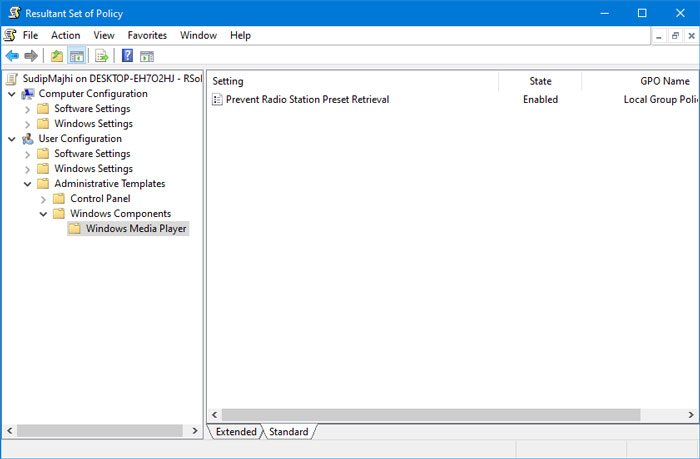
teraz musisz przejść do folderów, aby sprawdzić, które ustawienie jest stosowane do komputera. Dobrą wiadomością jest to, że pokazuje tylko te foldery, w których można znaleźć włączone ustawienie lub zasadę. Należy pamiętać, że to narzędzie nie pozwala na zmianę Ustawienia.
są to jedne z najlepszych metod, aby znaleźć wszystkie zastosowane lub włączone ustawienia zasad grupy w systemie Windows 10.
